Amikor az adott számmal iTunes hibát kap, ez azt jelenti, hogy valami probléma van a számítógépével vagy az iTunes-szal. Sokféle iTunes hibakód létezik. Így először meg kell találnia, mit jelent az iTunes hibakód.
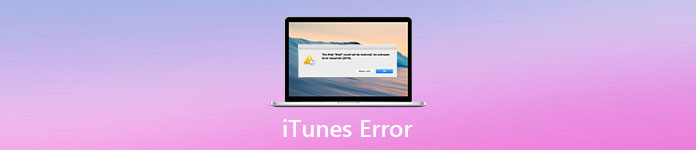
Ezután megtalálhatja azt az igazi oka, hogy miért fordul elő az iTunes hiba a cikkben a probléma megoldására. Ha nem sikerül iTunes hibát kijavítania, és az iTunes szolgáltatásokat azonnal fel kell használnia, akkor létezik egy sokoldalú iTunes alternatív program. Így ez a cikk az iTunes hibaelhárítási útmutatója.
- 1 rész: iTunes hibakódok listája
- 2 rész: Az iTunes hibák okai
- 3 rész: Kerülje az iTunes hibakódokat a legjobb iTunes alternatívával
rész 1: iTunes hibakódok listája
| ITunes hibakódok | Miért fordul elő az iTunes hiba | Hogyan javítható az iTunes hiba |
|---|---|---|
| iTunes hiba 1 / iTunes hiba 3 / iTunes hiba 10 / iTunes hiba 11 / iTunes hiba 12 / iTunes hiba 13 / ITunes Error 14/ iTunes hiba 16 / iTunes hiba 20 / ITunes Error 21/ iTunes hiba 23 / iTunes hiba 26 / iTunes hiba 27 / iTunes hiba 28 / iTunes hiba 29 / iTunes hiba 34 / iTunes hiba 35 / iTunes hiba 36 / iTunes hiba 37 / iTunes hiba 40 / iTunes hiba 53 / iTunes hiba 56 / iTunes hiba 1002 / iTunes hiba 1004 / iTunes Hiba 1011 / iTunes hiba 1012 / iTunes hiba 1014 / iTunes hiba 1667 / iTunes hiba 1669 / iTunes hiba XNUMX / iTunes hiba XNUMX | Hardverproblémák | • Nyissa meg újra az iTunes alkalmazást. • Ellenőrizze az USB-kábel, a számítógép és a hálózat csatlakozását. • Ellenőrizze, van-e elavult vagy módosított szoftver. |
| ITunes Error 17/ iTunes hiba 1638 / iTunes hiba 3014 / iTunes hiba 3000 / iTunes hiba 3002 / iTunes hiba 3004 / iTunes hiba 3013 / iTunes hiba 3014 / iTunes hiba 3015 / iTunes hiba XNUMX / ITunes Error 3194/ iTunes hiba 3200 | Az iTunes nem képes kommunikációt létesíteni az Apple szerverekkel | • Várja meg a letöltés befejezését, majd próbálkozzon újra. • Győződjön meg arról, hogy számítógépe csatlakozni tud az Apple szerverekhez vagy az iOS eszközéhez. • Ellenőrizze harmadik féltől származó biztonsági szoftverét. |
| ITunes Error 2/ iTunes hiba 4 / iTunes hiba 6 / ITunes Error 9/ iTunes hiba 1611 | Szoftver problémák | • Tiltsa le vagy távolítsa el a telepített biztonsági szoftvert a számítógépről. • Ellenőrizze az USB kapcsolatot az iPhone / iPad és a számítógép között. • Vegye fel a kapcsolatot az Apple ügyfélszolgálatával. |
| iTunes hiba 13 / iTunes hiba 14 / iTunes hiba 1600 / iTunes hiba 1602 / iTunes hiba 1603 / iTunes hiba 1604 / iTunes hiba 1611 / iTunes hiba 1643-1650 / iTunes hiba 2000 / iTunes hiba 2001 / iTunes hiba 2002 / iTunes hiba XNUMX / iTunes Error XNUMX / ITunes Error 2005/ iTunes hiba 2006 / iTunes hiba 2009 / iTunes hiba 4005/ iTunes hiba 4013 / ITunes Error 4014 | Rossz baseband vagy USB kapcsolat | • Frissítse az iTunes programot és az operációs rendszert a számítógép legújabb verziójára. • Indítsa újra a számítógépet az iPhone második helyreállításához az iTunes alkalmazásban. • Cseréljen másik számítógépet vagy villám USB kábelt. • Váltson másik USB-portra. |
rész 2: Az iTunes hibák okai
Számos különböző iTunes-hibát láthat. A fenti iTunes hibakódok ellenére itt vannak néhány gyakori iTunes hiba, amit tudnod kell. Ennek eredményeként a következő alkalommal, amikor ugyanaz vagy hasonló iTunes hibaüzenet jelenik meg, javíthatja a fogyatékos vagy törött részt.
iTunes telepítési hiba
Case 1: Sok hasonló eset fordul elő az 2 iTunes hiba esetén, vagy Windows 2 hibaként hívhatja. A közös helyzet az, hogy nem frissítheti vagy telepítheti az iTunes-t Windows számítógépre.
Okok: Ha valami értelmezi az iTunes telepítését, akkor biztosan megkapja az iTunes telepítési hibát. Ezen túlmenően a vírus támadás az Apple iTunes 2 hibáját is okozhatja. Továbbá győződjön meg róla, hogy korábban nem törölte az iTuneshoz kapcsolódó fájlokat.

Case 2: Hogyan javítható az iTunes 7-es hibakód? Azt az üzenetet kapom, hogy "az iTunes telepítése nem volt megfelelő. Kérjük, telepítse újra az iTunes programot. 7. hiba (Windows 127. hiba).".
Okok: A rossz internetkapcsolat az 7 iTunes telepítési hiba fő oka. Így újra kell telepítenie és újra kell telepítenie az iTunes programot. Nos, először jobb volt újraindítani a számítógépet.
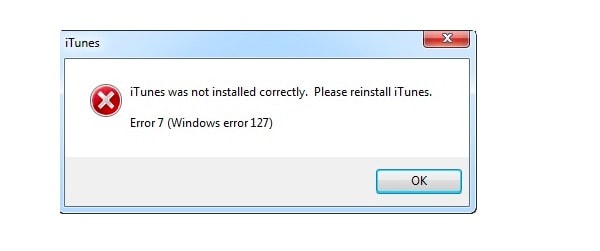
iTunes Sync Error
Case 1: Értesítést kaptam: "Az iPhone / iPad / iPod [eszköz neve] nem szinkronizálható. Ismeretlen hiba történt (-54).". Miért fordul elő az iTunes ismeretlen -54 hiba?
Okok: Az iTunes-Sync hiba -54 történik, mert nem frissítette az iPhone / iPad / iPod, az iTunes és az operációs rendszert a számítógépen a legújabb verzióra.
Ellenkező esetben elküldheti az összeférhetetlen fájlokat, vagy ezek a fájlok zárolva vannak. Néha a harmadik féltől származó biztonsági szoftver megszakíthatja az iTunes szinkronizálási folyamatát is.
Ez a hiba akkor is előfordul, ha Az iTunes nem engedi zenét hozzáadni, az iTunes nem szinkronizálja az adatokat.

Case 2: Amikor az emberek szinkronizálják az iPhone-t Mac-re vagy PC-re, az iTunes hiba az 39 a leggyakoribb iTunes szinkronizálási hiba számukra. Néhány ember arról számol be, hogy az iTunes szinkronizálási hiba akkor jelentkezik, amikor megpróbálják törölni az iPhone-ból származó fényképeket.
Okok: A rendszer összeomlik az iTunes 39 hibáját okozhatja. Tehát több helyet kell felszabadítania és újból újra kell állítania az iPhone-t az iTunes-hoz.
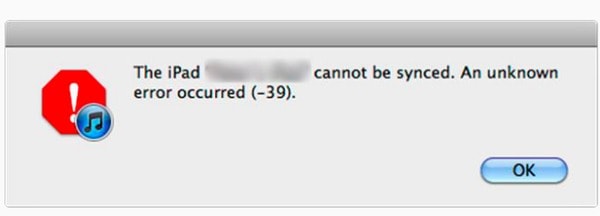
iTunes frissítési / visszaállítási hibák
Case 1: Vannak, akik panaszkodnak, hogy iTunes hiba van 45-ben, amikor frissítik az Apple iPhones firmware-jét.
Okok: Az iTunes verziója elavult. A meghibásodott firmware és a rendszer meghibásodása is okozhat az iTunes 45 hibáját.
Case 2: Az iPhone zárolva van. Szóval próbálom csatlakoztatni az iTunes-hoz a laptopomon. De nem sikerül az 0xE8000015 iTunes hiba.
Okok: Azért, mert Az iTunes nem ismeri fel az iOS eszközt csatlakoztatott. Ezért újra kell indítania és újra csatlakoztatnia kell az iPhone-ot a számítógéphez. Ezután bízza meg a számítógépet, és tiltsa le az iPhone-korlátozásokat.
Alternatív megoldásként, ha csak az iPhone-t szeretné visszaállítani az iTunes használatával, akkor itt találhat alternatív módot visszaállíthatja az iPhone gyári beállításait iTunes nélkül itt.
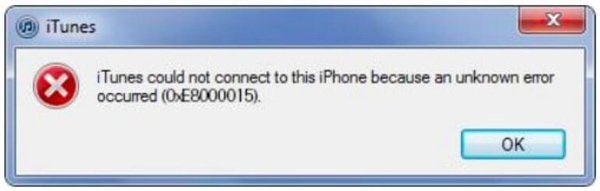
Case 3: A felbukkanó üzenet, amely értesítést adott: "Az iPhone 'iPhone' nem sikerült visszaállítani. Ismeretlen hiba történt (-1).".
Okok: Az iTunes -1 iPhone hiba azt jelenti, hogy a hardverben valami baj van. Például az alapsáv nem tud csatlakozni a CPU-hoz, mert a túlhevült a jailbroken iPhone vagy a száraz forrasztás. Ez idő alatt újraindíthatja az iPhone-t és az iTunes-ot, hogy lehűljön.
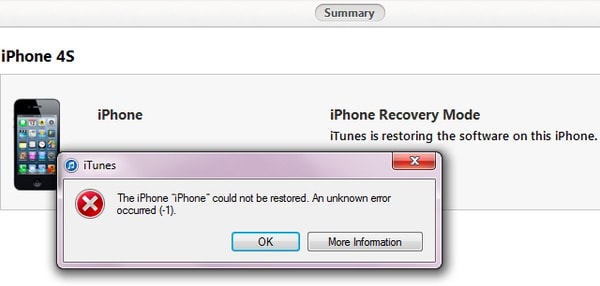
rész 3: Kerülje az iTunes hibakódokat a legjobb iTunes alternatívával
Ha iTunes alternatív programot keres iTunes hibakódok nélkül, akkor az Apeaksoft iPhone Data Recovery a legjobb választás. Az iOS adatok visszaállíthatók és kiadhatók iTunes biztonsági mentés adatvesztés nélkül. Ezenkívül lehetővé teszi a felhasználók számára, hogy előnézeti képeket válasszanak, és kiválaszthassák, hogy melyik fájlt kell helyreállítani az iTunes biztonsági mentéséről. Így az iTunes legtöbb funkciójához iTunes hiba nélkül férhet hozzá. Az összes iOS adat biztonságos, és könnyedén testre szabhatja az iTunes biztonsági mentési fájljait. Ezen kívül két másik módszer is lehetséges adatátvitel iPhone-ról PC-re. Az iOS-eszközről közvetlenül vissza tudja állítani az adatokat. Ezenkívül az iCloud biztonsági mentéséből az adatok veszteség nélkül is kinyerhetők. Egy szóval, az iPhone Data Recovery az Ön all-in-one iTunes alternatív szoftvere.
FoneLab - iPhone adat helyreállítás
- Helyreállítása és kivonása fájlokat az iTunes biztonsági mentés nélkül.
- Az elvesztett adatokat bármely iOS eszközről közvetlenül exportálhatja.
- Töltse le és válassza ki az iCloud biztonsági mentésből visszaállítandó iOS-adatokat.
- Az elveszett és meglévő fájlok részletes beolvasása és előnézete.
- Támogassa az iOS 26-at és a legújabb iPhone 17-ot és még sok mást.
1 lépés. Az iPhone Data Recovery futtatása
Győződjön meg róla, hogy korábban szinkronizálta az iPhone-t az iTunes programmal ezen a számítógépen. Ellenkező esetben előfordulhat, hogy nem elemzi az iTunes biztonsági mentéséből származó adatokat. Töltse le és telepítse az iPhone Data Recovery alkalmazást Windows vagy Mac számítógépére. Indítsa el ezt az iTunes alternatívát, és kattintson a "Helyreállítás iTunes biztonsági másolat fájlból" gombra. Később megtekintheti az összes korábbi iTunes biztonsági mentési fájlt.

2 lépés. Vizsgálja meg az iTunes biztonsági mentését
Válassza ki a legrelevánsabb iTunes biztonsági mentési fájlt. Kattintson a "Start Scan" gombra a jobb alsó sarokban. Ezután az iPhone Data Recovery teljesen átvizsgálja az iTunes biztonsági másolatát. Amikor a folyamat befejeződik, láthatja, hogy az összes fájltípus kategóriákban jelenik meg.

3 lépés. Az iOS adatok kezelése az iTunes biztonsági mentésében
Válasszon egy fájltípust az összes fájl megtekintéséhez a fő felületen. Ha nem biztos abban, hogy mely fájlt kívánja helyreállítani, kattintson rá és kattintson a jobb oldali panel előnézeti ablakára. Ha az összes iPhone fájl ki van jelölve, válassza a „Helyreállítás” lehetőséget az iOS adatok biztonságos mentéséhez az iTunes biztonsági mentéséből a számítógépre.

Összegzés
Végül, de nem utolsósorban, ha még mindig vannak iTunes-hibák, vagy nem tudod, hogy az iTunes hibakódok jelentik, hagyd a kérdést. Örömmel segítünk az Apple hibakódokkal kapcsolatos problémák megoldásában.




